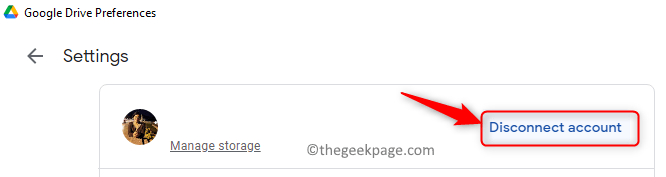Нтоскрнл.еке је системска апликација која управља основним ставкама попут виртуелизације хардвера, процеса и управљања меморијом у оперативном систему Виндовс 10. Понекад лоши или застарели управљачки програми, малвер или вируси, па чак и оштећене системске датотеке могу проузроковати абнормалност Нтоскрнл.еке. Главна ненормалност Нтоскрнл.еке укључује потрошњу огромне количине процесорске снаге и / или доступне слободне меморије.
Али пре него што кренете према главним поправцима, покушајте да заобиђете следеће
Почетна решења–
1. Покрените потпуно скенирање вируса или малвера на системским датотекама.
2. Проверите ако постоји Виндовс Упдате чека или не.
Ако ово не успе, идите на ове исправке-
Поправка 1 - Онемогућите РунФуллМемориДиагностиц у планеру задатака
1. Претрага Планер задатака у оквиру за претрагу Виндовс 10.
2. Кликните на Планер задатака икона за претрагу.
3. У прозору планера задатака, у левом бочном менију, проширите ставке на следећу локацију: -
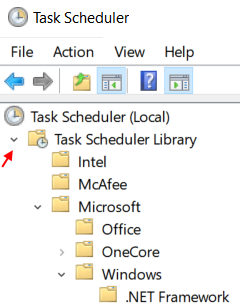
Библиотека планера задатака -> Мицрософт -> Виндовс -> МемориДиагностиц
4. Десно кликните само десни клик на РунФуллМемориДиагностиц и изабрати онемогућити.
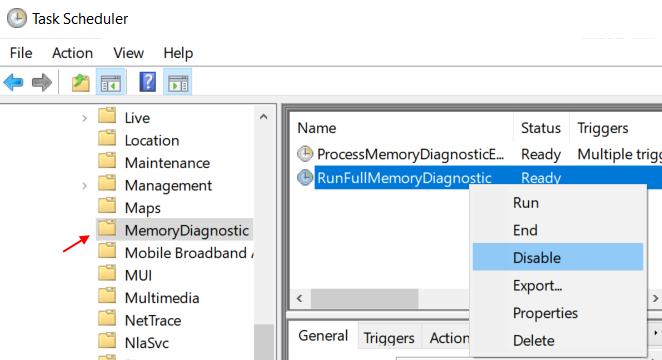
Поправак-2 Измена регистра -
Измените регистар да бисте обрисали страничне датотеке након гашења могу да реше овај проблем.
1. Притисните Виндовс тастер + С.. Затим почните да куцате „регедит“.
2. Сада кликните на „Уредник регистра“Из резултата претраге да бисте га отворили на рачунару.

3. Сада идите на ову датотеку заглавља-
ХКЕИ_ЛОЦАЛ_МАЦХИНЕ \ СИСТЕМ \ ЦуррентЦонтролСет \ Цонтрол \ Сессион Манагер \ Управљање меморијом
4. На десној страни истог прозора, дупли кликна "ЦлеарПагеФилеАтСхутдовн”Да га модификује.
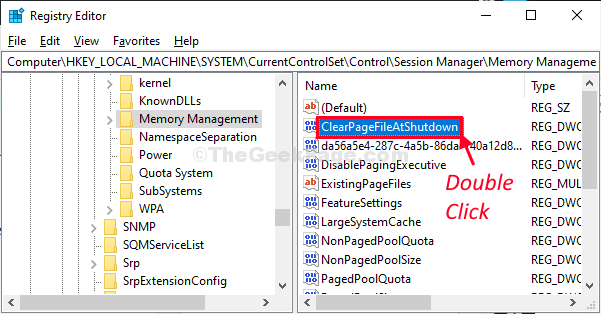
5. Даље, треба да подесите „Подаци о вредности' до "1“.
6. Сада кликните на „У реду“.
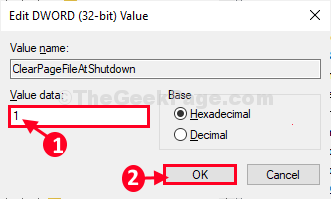
Сад, близу Уредник регистра прозор. Рестарт рачунар, а затим проверите да ли ово функционише или не.
Фик-3 Онемогући Рунтиме Брокер-
1. Притисните Виндовс + И. кључ за отварање Подешавања.
2. Кликните на Систем.
3. Кликните на Обавештења и радње са левог менија.
4. Опозовите избор опције „Добијајте савете, трикове и предлоге док користите Виндовс“.
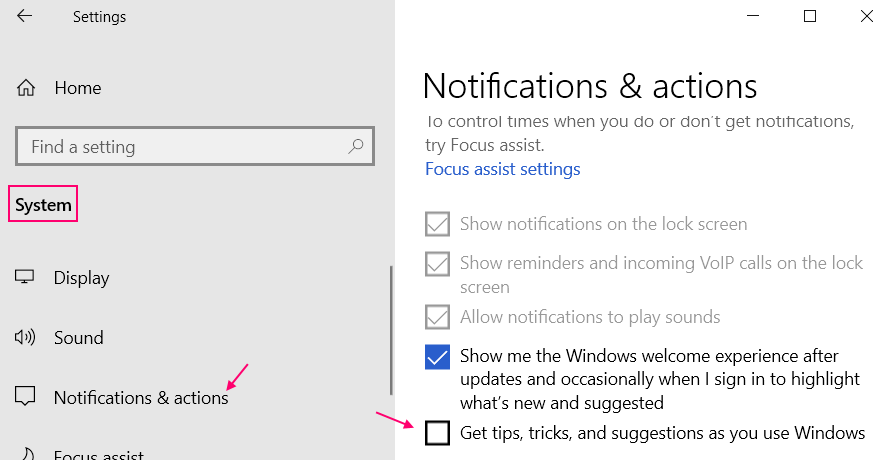
Алтернативни метод за онемогућавање Рунтиме посредника путем уређивача регистратора
Покрените ову скрипту регистра да бисте је онемогућили Рунтиме Брокер на рачунару.
1. Прво, десни клик у празном простору Десктоп а затим кликните на „Ново>“.
2. Затим кликните на „Текстуални документ“.

2. Сада, дупли клик на ‘Нови текстуални документ‘Да му приступи.
3. Када Нотепад прозор ће се појавити на вашем екрану, цопи-пасте ове линије.
Виндовс Регистри Едитор верзија 5.00 [ХКЕИ_ЛОЦАЛ_МАЦХИНЕ \ СИСТЕМ \ ЦонтролСет001 \ Сервицес \ ТимеБрокер] „Старт“ = дворд: 00000003 [ХКЕИ_ЛОЦАЛ_МАЦХИНЕ \ СИСТЕМ \ ЦонтролСет001 \ Сервицес \ СисМаин] “ДисплаиНаме” = “Суперфетцх” “Старт” = дворд: 00000003

4. Затим кликните на „ФилеА затим кликните на „Сачувај као…“.
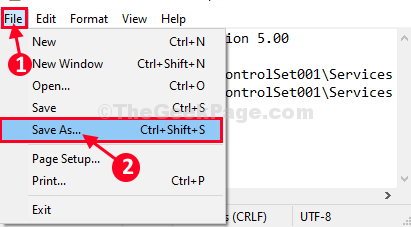
7. Сада датотеку морате назвати „Регфик.рег“И одаберите„Све датотеке”Из типа датотеке.
8. Изаберите одређено место за чување датотеке.
9. Затим једноставно кликните на „сачувати”Да бисте датотеку сачували на рачунару.

Близу Нотепад прозор.
10. Сада идите тамо где сте управо сачували датотеку.
11. Кад стигнете до места, десни клик на "Регфик.рег”Скрипта, а затим кликните на“Спајање”Да бисте га спојили са оригиналним регистром.

12. Ако примите поруку упозорења, само кликните на „да”За покретање скрипте на рачунару.

Рестарт рачунар.
Након поновног покретања, Нтоскрнл.еке неће потрошити велику количину процесорске снаге.
Фик-4 Бесплатна виртуелна меморија са Виндовс погона-
Ослобађање странице са вашег Виндовс погона може решити овај проблем.
1. Притисните Виндовс тастер + Р. за отварање Трцати.
2. У Трцати прозор, откуцајте „сисдм.цпл”А затим ударио Ентер за отварање Системска својства.

3. Сада треба да кликнете на „Напредно”Таб.
4. Под 'Перформансе‘Картицу, морате кликнути на„Подешавања“.
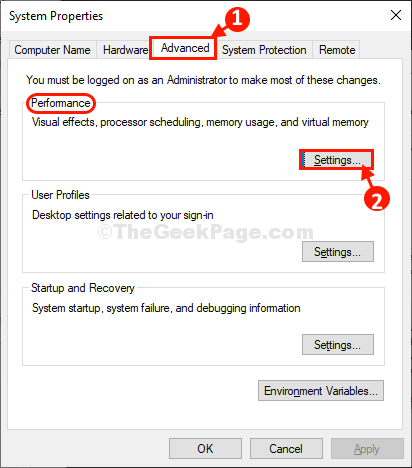
5. После тога идите на „Напредно”Таб.
6. Под опцијом „Прилагодите за најбоље перформансе:‘Подешавања кликните на„Програм“.
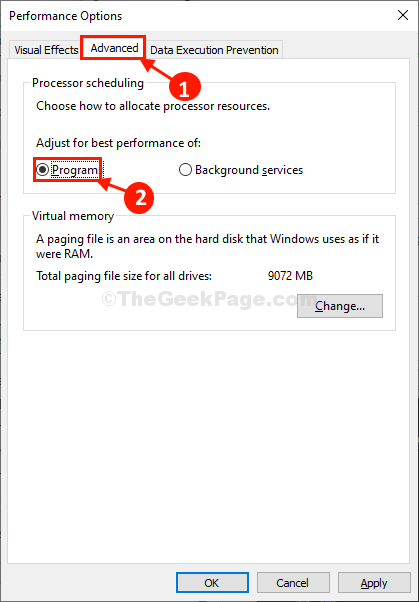
7. Сада, под „Виртуелна меморија‘Одељак, кликните на„Промена“.
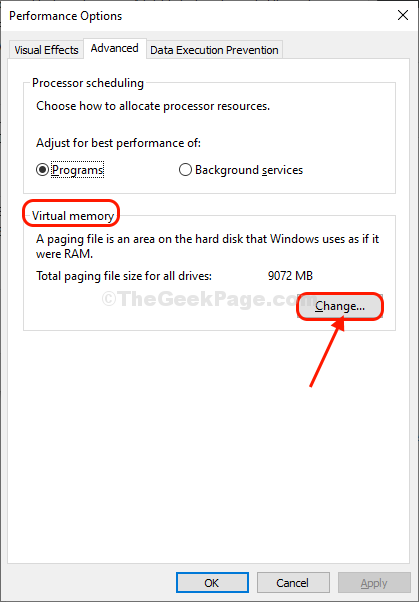
8. У Виртуелна меморија прозор, уклоните ознаку опција "Аутоматски управљајте величином датотеке страничења за све дискове“.
9. Да бисте ослободили Виндовс погон страничних датотека, следите ове кораке-
а. У почетку одаберите „Ц:" погон.
б. Онда. означите радио дугме поред опције „Невеличина пејџинга“.
ц. Након тога кликните на „Комплет”Да га поставите.
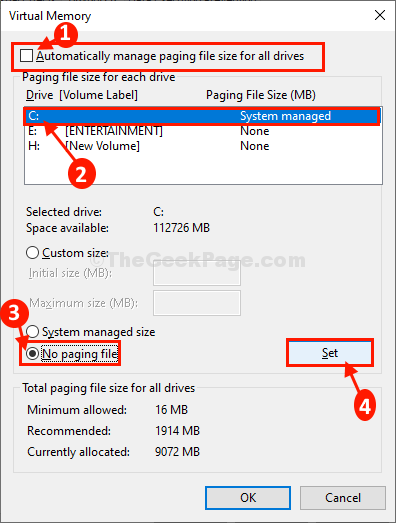
10. У случају да се појави порука упозорења, кликните на „да”Да бисте потврдили промену.

11. Кликните на "У реду”Када завршите са подешавањем датотека страница.
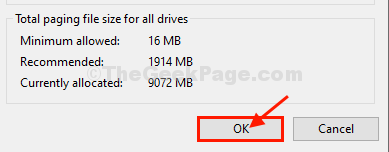
12. Узастопно кликните на „Применити" на "У реду”Да бисте сачували промене.
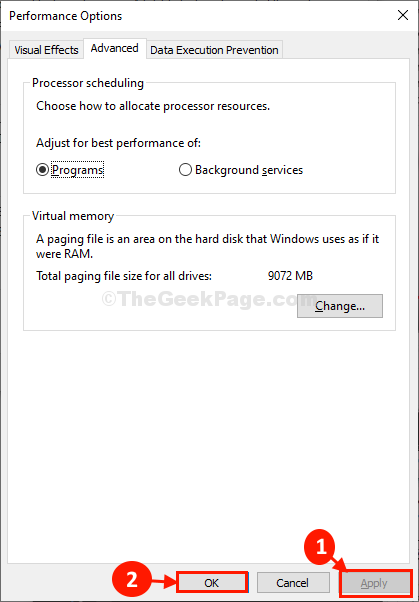
13. У последњем кораку кликните на „Применити“, А затим на„У реду“.
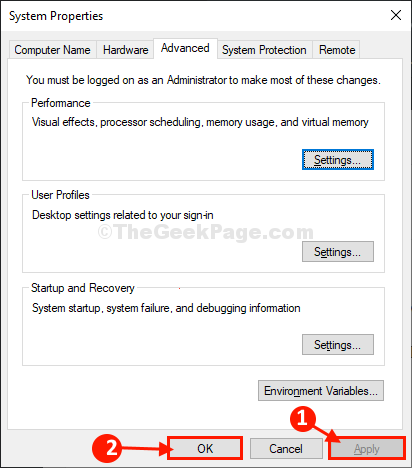
Поново покренути Твој уређај.
Након ресетовања виртуелне меморије на рачунару Нтоскрнл.еке престаће да троши велику количину процесора или расположиве меморијске снаге.